スマイルゼミを解約・退会する方法【かんたん】
2019/08/09
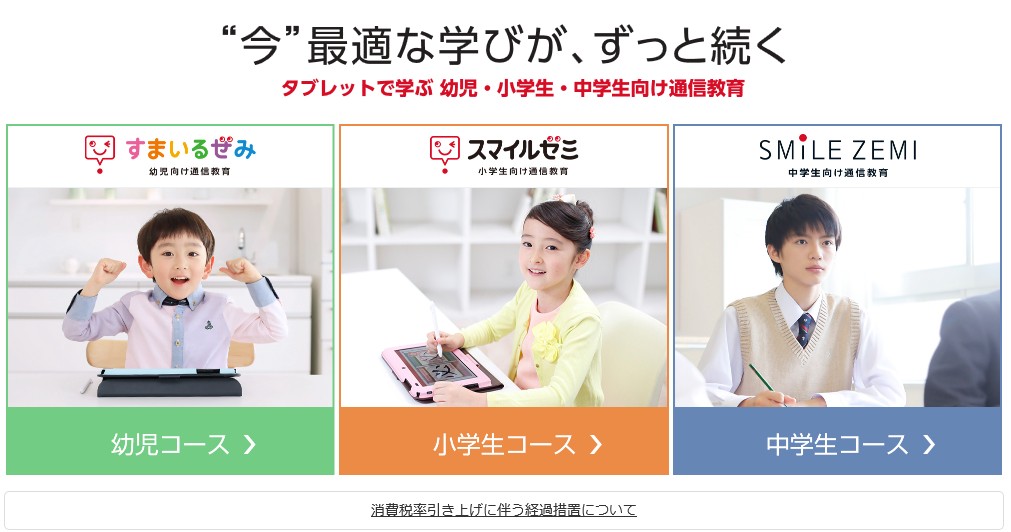
【こんな あなた におすすめ】
- 子供がスマイルゼミを利用しなくなったので解約する方法が知りたい
- 退会に伴う返金について知っておきたい
- 退会後の専用タブレットの有効活用方法を知りたい
スマイルゼミを退会(解約)する方法
スマイルゼミでは、解約ではなく「退会」と呼んでいます。
以下の手順で退会ができます。
(1)退会専用コールセンターに電話する
(2)会員情報と退会理由を伝える
詳しく解説していきます。
(1)営業時間内に退会専用コールセンターに電話する
スマイルゼミの退会は電話で行います。
スマイルゼミの退会案内では、以下のように案内されています。
1.「みまもりネット」にログイン
2.「サービスの設定」を選択
3.「ご契約内容の確認/変更」を選択
4.退会手続きのご案内ページへと進む
一見 Web 上から退会手続きができるように思いますね。しかし、最後の退会手続きのご案内ページで 「退会専用コールセンター」の連絡先が表示されるようになっています。
スマイルゼミは、最終的に「退会専用コールセンター」に電話しないと、退会できないようになっているのです。Web上からは退会手続きできません。
退会専用コールセンターの営業時間は10:00~20:00で、年末年始12/31、1/1の休業日を除き、平日も土日も営業しています。
退会受付は無料フリーダイヤル:0120-965-727(一部のIP電話:03-5324-7612) に電話します。
注意:1年以内の退会はタブレット代が請求される
スマイルゼミの専用タブレットは、継続して1年以上使うことが前提になっています。1年以上の利用はタブレット端末代の費用は発生しませんが、利用期間が満たないと以下の代金が退会時に請求されます。
| 一括払いの場合 | |
|---|---|
| 6ヶ月以内 | 29,820円(税抜) |
| 6~12ヶ月以内 | 6,980円(税抜) |
| 12回払いの場合 | |
| 6ヶ月以内 | 39,800円(税抜) |
| 6~12ヶ月以内 | 6,980円(税抜)+【11,760円(税抜)-退会までのタブレット支払い代金】 |
一括払いより12回払いの方が、同じ利用期間でもタブレット端末代を多く支払うようになります。
利用期間6ヶ月以内の退会は、タブレット代の請求が高額になりますので、注意しておきましょう。
ただし、条件付きの「全額返金保証キャンペーン」中に退会する場合は、タブレット端末代が請求されません。
全額返金保証キャンペーンは、初回時のみ使えるシステム(※再入会時不可)で、スマイルゼミ開始後2週間以内に退会すると、受講料や無線LANルーター費用、タブレットあんしんサポート費、タブレット端末代含め、全額返金されます。
この場合、専用タブレットは必ず返却する決まりになっています。また、タブレット端末の返送代だけは自己負担するようになります。
ポイント:月末までの退会で翌月から退会扱い
スマイルゼミは、月末までに退会手続きすると、翌月から退会扱いとなります。返金や専用タブレットの利用期間を検討し、ベストなタイミングで退会手続きをしましょう。
(2)会員情報と退会理由を伝えて手続き完了
退会専用コールセンターでオペレーターに電話が繋がると、退会したい旨、子供の氏名や住所に連絡先など、会員情報を伝えます。次に退会理由を聞かれますので、子供が関心を持たなくなった等理由を応えましょう。
この時、特に強引な引き止めはありませんので安心してください。
注意:利用期間に応じた会費が返金される
会費の返金は、日割り計算ではありません。利用期間に応じて、以下のような計算になります。
また会費の返金とは別に、利用期間によりタブレット端末代が必要になりますので、注意しましょう。
| 6ヶ月一括払いの場合 |
|---|
| 6ヶ月一括払いの会費 - (毎月払いの月額×利用した月数)=返金額 |
| 12ヶ月一括払いの場合 | |
|---|---|
| 6ヶ月以内 | 12ヶ月一括払いの会費 -(毎月払いの月額×利用した月数)=返金額 |
| 6ヶ月以上 | 12ヶ月一括払いの会費 -(6ヶ月一括払いの月あたりの会費×利用した月数)=返金額 |
ポイント:再入会はいつでもOK!
退会したものの、時が経過してまたスマイルゼミを活用してみたいと思うこともあるかもしれませんね。そんな時、再入会は特にペナルティーなく、いつでも再開することができます。
ただ、一度退会すると、子供の学習記録やアカウントの登録情報は全て削除されます。再入会する際は、一からの新規申し込みで登録しなおす必要があります。
再入会後は、退会前の「継続年数の会費割引」も適用になりませんので、注意しましょう。
また、スマイルゼミには一旦お休みする休会制度はありませんので覚えておきましょう。
退会後のタブレットはAndroid端末として使用可能
退会後のタブレット端末は返却不要です。せっかく手元に残るなら、また何かに活用できると良いですよね。
スマイルゼミの専用タブレットは、退会後もAndroid端末として利用することができます。
スマイルゼミのアプリをアンインストール後、Android端末への設定は以下のように手続きします。
1.右上の「設定」を選択
2.「端末情報」を選択
3.「タブレットのメンテナンス」を選択
4.「起動する」ボタンを3秒間長押し
5.「スマイルゼミの消去」を選択(※工場出荷状態へリセットと間違わないように!)
6.注意事項を読み「次へ」を選択
7.スマイルゼミの消去確認画面で「次へ」を選択
8.電源を切り再起動する
9.「新しい端末としてセットアップ」を選択し完了
この手続き後、スマイルゼミの専用タブレットは Android 端末として再利用できます。
タブレットの総容量は11GBあるので、YouTubeも無理なく使うことができます。他に利用したいアプリも、自由にインストールできるので、どんどん活用していきましょう。
注意:退会後の前タブレットは再入会で利用できない
また、子供がスマイルゼミを退会した後、他の兄弟や別の子にタブレットを譲り、スマイルゼミで再び利用することはできない決まりになっています。
専用タブレットは基本使い回しができません。必ずお子様ごとに、専用タブレットの数が必要になると覚えておきましょう。
ポイント:退会後もカメラやYahoo!キッズは使用可能
専用タブレットは、退会後もカメラ機能や「 Yahoo!キッズ」は使用することができます。カメラ機能は、300枚までデータを保存することが可能です。
しかし退会後は、子供のインターネット閲覧履歴が確認できる保護者専用アプリ「みまもりネット」 は利用することができませんので、注意しましょう。
以上、スマイルゼミの退会と専用タブレットの有効活用方法でした。
【公式】スマイルゼミ
https://smile-zemi.jp/
